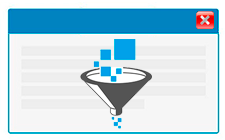
![]() คุณลักษณะเหล่านี้มีเฉพาะในการกำหนดค่าโปรแกรม Standard และ Professional
คุณลักษณะเหล่านี้มีเฉพาะในการกำหนดค่าโปรแกรม Standard และ Professional

เมื่อเราเรียนรู้ที่จะวาง ![]() ตัวกรองแสง ที่เราเพียงแค่ติ๊กค่าที่ต้องการของฟิลด์ใดก็ได้ ถึงเวลาที่จะหาเงื่อนไขที่ยากลำบากโดยใช้ตัวอย่างของโมดูล "ผู้ป่วย" ดูว่าการตั้งค่าการกรองข้อมูลที่ซับซ้อนทำงานอย่างไร
ตัวกรองแสง ที่เราเพียงแค่ติ๊กค่าที่ต้องการของฟิลด์ใดก็ได้ ถึงเวลาที่จะหาเงื่อนไขที่ยากลำบากโดยใช้ตัวอย่างของโมดูล "ผู้ป่วย" ดูว่าการตั้งค่าการกรองข้อมูลที่ซับซ้อนทำงานอย่างไร
กับ ![]() ในตัวอย่างก่อนหน้านี้ เรามีเงื่อนไขในหน้าต่างตัวกรองอยู่แล้ว
ในตัวอย่างก่อนหน้านี้ เรามีเงื่อนไขในหน้าต่างตัวกรองอยู่แล้ว
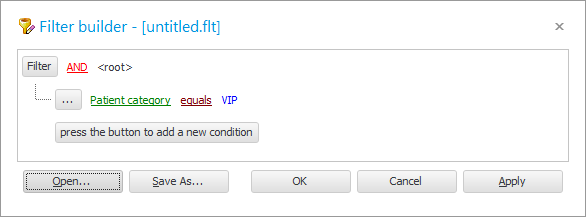
มาแทนที่ฟิลด์ ' หมวดหมู่ผู้ป่วย ' ด้วยฟิลด์ ' ชื่อ '
เปลี่ยนเครื่องหมายเปรียบเทียบจาก ' เท่ากับ ' เป็น ' คล้ายกัน '
ป้อนค่า ' %van% '
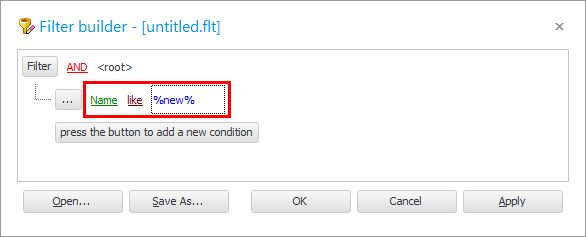
กดปุ่ม ' ตกลง ' และดูผลลัพธ์
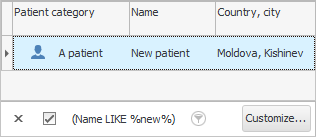
เราได้ทำอะไร? เราได้เรียนรู้ที่จะมองหารายการที่ ทับซ้อน กับสิ่งที่เราเขียน นั่นเป็นเหตุผลที่เราต้องการเครื่องหมายเปรียบเทียบ ' ดูเหมือน ' และ เครื่องหมายเปอร์เซ็นต์ ทางด้านซ้ายและขวาของคำว่า ' %van% ' หมายความว่าสามารถแทนที่ด้วย 'ข้อความใดๆ' ในฟิลด์ได้ "ชื่อผู้ป่วย" .
ในกรณีนี้ เราจะเห็นพนักงานทุกคนที่มีคำว่า 'ivan' ในชื่อหรือนามสกุลหรือนามสกุล อาจเป็น 'Ivans' และ 'Ivanovs' และ 'Ivannikovs' และ 'Ivanovichi' เป็นต้น กลไกนี้ใช้งานได้สะดวกเมื่อคุณไม่ทราบว่า ' ชื่อเต็ม ' ของผู้ป่วยเขียนอย่างไรในฐานข้อมูล และเมื่อบันทึกที่คล้ายกันทั้งหมดปรากฏขึ้น คุณสามารถเลือกคนที่เหมาะสมด้วยตาของคุณได้อย่างง่ายดาย
เครื่องหมายเปอร์เซ็นต์สามารถใช้ได้ไม่เฉพาะที่จุดเริ่มต้นและจุดสิ้นสุดของวลีค้นหาเท่านั้น แต่ยังสามารถใช้ที่ตรงกลางได้อีกด้วย จากนั้นคุณสามารถระบุส่วนของชื่อและบางส่วนของนามสกุลได้ ตัวอย่างเช่น แทนที่จะเป็น ' New Client ' คุณสามารถเขียน ' %ov%lie% ' ได้ ในกรณีของชื่อยาว กลไกการค้นหาดังกล่าวช่วยลดเวลาในการพิมพ์ได้อย่างมาก

ท้ายที่สุด เมื่อคุณทดลองกรองข้อมูลเสร็จแล้ว ให้ยกเลิกตัวกรองโดยคลิกที่ 'กากบาท' ทางด้านซ้ายของแผงการกรอง
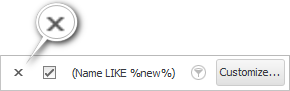
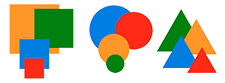
![]() ทีนี้มาดูการกรองด้วยเงื่อนไขหลายๆ
ทีนี้มาดูการกรองด้วยเงื่อนไขหลายๆ ![]() สามารถจัดกลุ่มได้
สามารถจัดกลุ่มได้
ดูด้านล่างสำหรับหัวข้อที่เป็นประโยชน์อื่นๆ:
![]()
ระบบบัญชีสากล
2010 - 2024